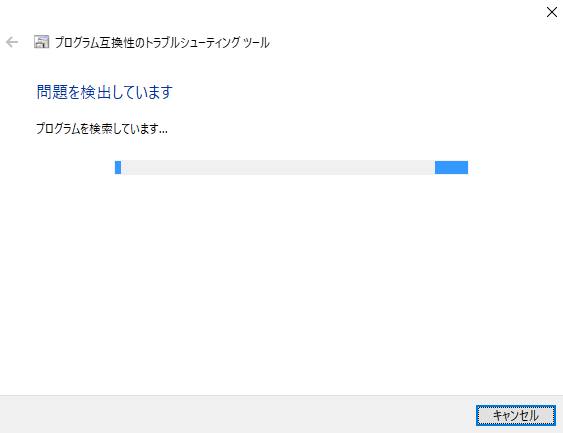WindowsのパソコンをOSを特に再インストールなどの整理をせず長い間使うと、
アプリケーションソフトウェアやプログラムファイルが次第に増えてレジストリが肥大化し、
パソコンの起動や操作時に読み込むデータが多くなりPCの動作が重くなっていく場合もあります。
レジストリはOSを動かすための中心とも言えるシステムで、レジストリ最適化/エディタ/クリーナーの
ソフトウェアを使い、手順に従って再構築や変更を行うことで最適化をすることもできます。
Windowsのシステムの編集作業での注意点
パソコンのマニュアルや参考書、ソフトウェアの解説にはレジストリの操作や編集による
設定変更を行う際には、「すべて自己責任の上で行うように」、との注意書きがよく書かれています。
なぜならば、レジストリはパソコンごとに設定や書き込みデータが違いましてユーザーごとの
プロファイルや使用ポート、アプリケーションソフトウェアの関連付けなどすべて組み合わせも設定も異なるためです。
そのためレジストリの書き換えに失敗してエラーが発生しても、
業者の方で以前と同じ構造に修復してもらうことができない難点があります。
そのためレジストリの再編成や整理で書き換えを行う際には必ず事前に
レジストリエディタなどのツールでバックアップを取る必要もあります。
レジストリのバックアップ
PCが古いものだとHDDの容量が少なかったりスペックが不足気味だったりと、
やはりユーティリティーのインストールで一苦労しやすくなりがちです。
そこで、レジストリクリーナーにも、万が一のために、現在のレジストリの状態のデータを事前にバックアップする
機能が備わっています。
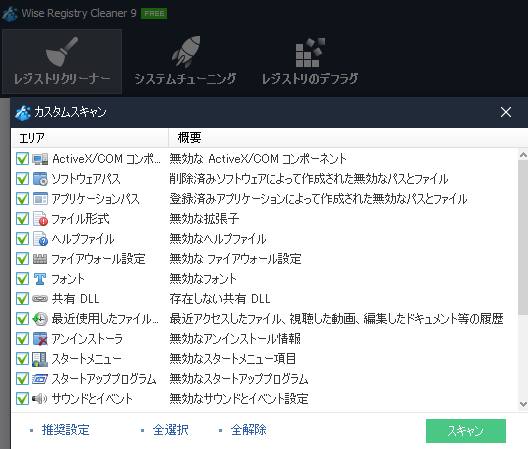
レジストリを先にバックアップしておかれた方が、安全性も高まり、もし後で一部の機能やソフトウェアが
正常に動かなくなった時に、すぐにウィンドウズを元の状態に戻すことができます。
パソコンに入れてみたくなるソフトウェアは次第に多くなりやすいですね。
管理者もHDDの整理がかなり大変だった時期がありました。
万が一、バックアップにもエラーが起きて失敗したらレジストリが動かなくなる
おそれもあるため、操作はやはりすべて自己責任の上で、ご了承ください。
また、エラー大全集 様での、Windows 11でシステムが重い?レジストリの最適化でパフォーマンスを回復! の解説も参考までに。
レジストリのクリーナーを普通に使って機能に任せるだけであれば大抵は問題なく最適化できるのですが、
ファイルを過剰なまでに削除して整理すると変更後にウィンドウズ動作に問題が起きる場合があるので注意してください。
もしエラーが発生してWindowsが正常に動かなくなってしまったら、レジストリのバックアップからの復元、または
Windowsクリーンインストールといった手段で回復させる必要があります。
以前のレジストリ設定時にあった貴重なデータを元に戻したい場合は、先に専門のデータ復旧センターや
パソコン修理サービスの方へ一度お問い合わせをして、詳しい状態診断を教えてもらわれることをおすすめします。